苹果手机拍照功能一直备受用户青睐,其中连拍多张照片功能更是让拍照过程更加便捷和高效,苹果手机连拍多张照片的设置方法简单易操作,只需在相机设置中进行简单调整即可实现。通过连拍功能,用户可以轻松捕捉到精彩瞬间,拍摄出更加生动的照片作品。让我们一起来了解一下苹果手机如何拍合集,掌握连拍多张照片的设置方法,提升拍照体验和成片效果。
苹果手机连拍多张照片设置方法
操作方法:
1.如图,点击相机
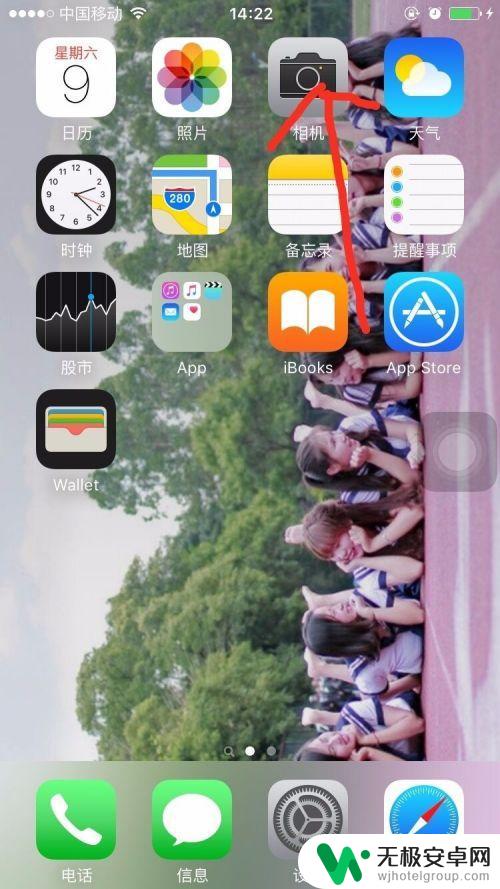
2.长按住相机的拍照键,会出现以下的界面。注意那里有数字(数字表示目前你连拍的张数)的出现
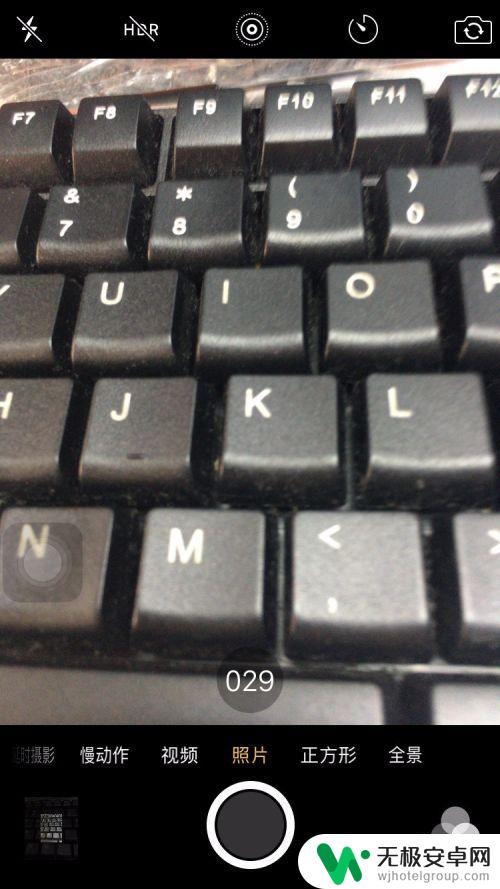
3.返回相册,点击“连拍快照”
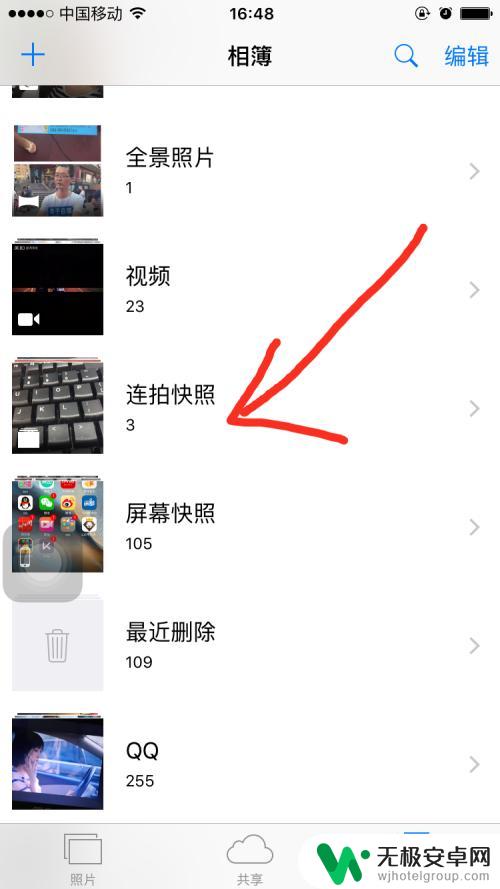
4.出现以下界面,看到箭头所指位置,

5.点击“选择”后,出现以下界面,左右滑动选择最满意的一张照片
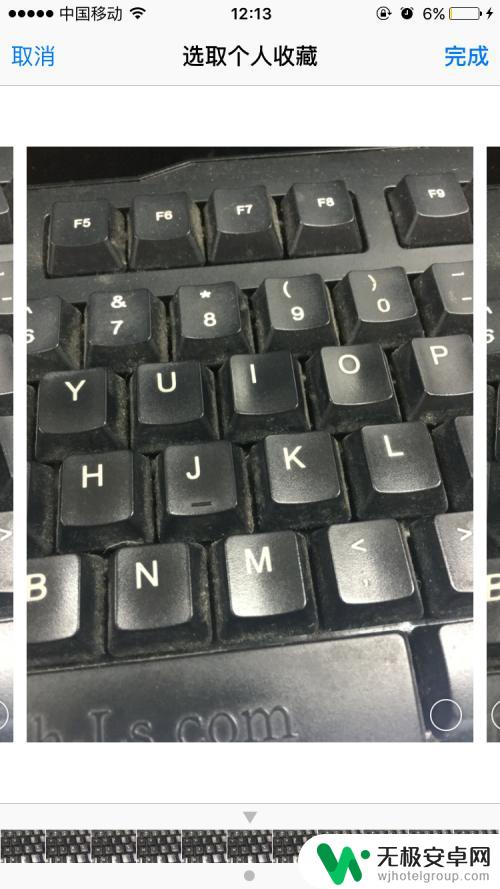
6.图中为最喜欢的照片,点击“勾选”“完成”
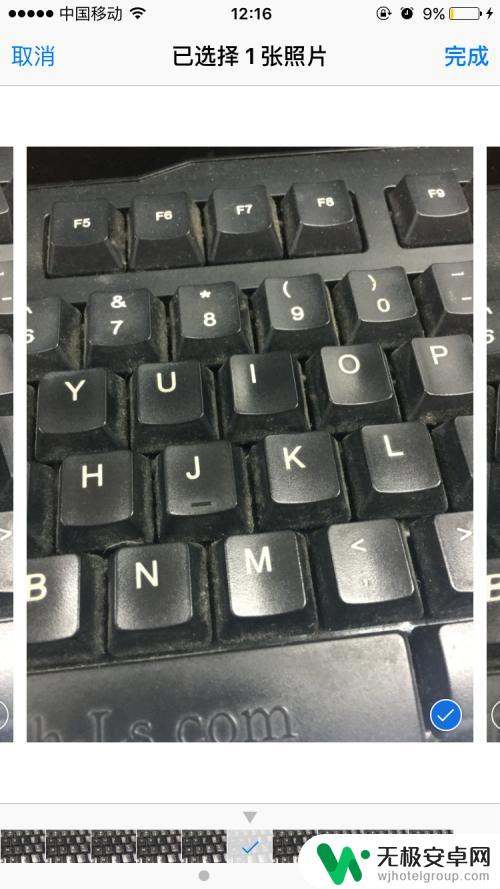
7.出现以下界面,点击”仅保留1张个人收藏照片“即可
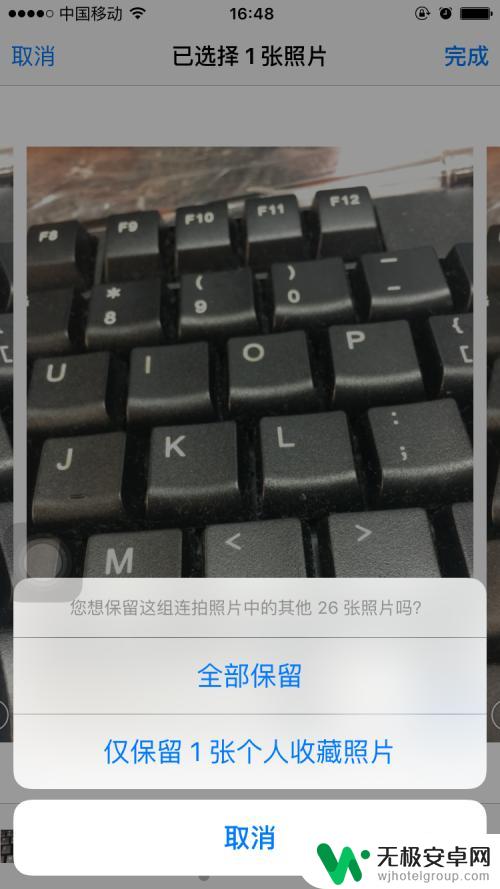
8.图为保留下的唯一一张照片

以上就是关于苹果手机如何拍合集的全部内容,如果有遇到相同情况的用户,可以按照小编提供的方法来解决。









